win11可以设置图标显示 win11系统桌面图标排列方式设置
更新时间:2025-03-20 12:01:04作者:jiang
Win11系统为用户提供了更加个性化的桌面图标排列设置,用户可以根据自己的喜好和习惯来调整图标的显示方式,通过简单的设置,用户可以选择将图标按照不同的排列方式进行展示,使桌面更加整洁、高效。这项功能让用户能够更好地管理自己的工作和生活,提升使用体验。Win11系统的不断更新和优化,为用户带来了更多便利和个性化选择。
操作方法:
1.在桌面上单击鼠标右键,弹出属性面板,在属性面板中选择个性化按钮
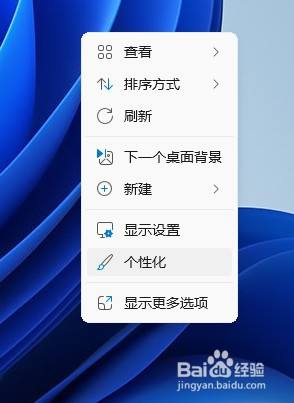
2.打开个性化设置界面,然后找到并选择“主题”选项
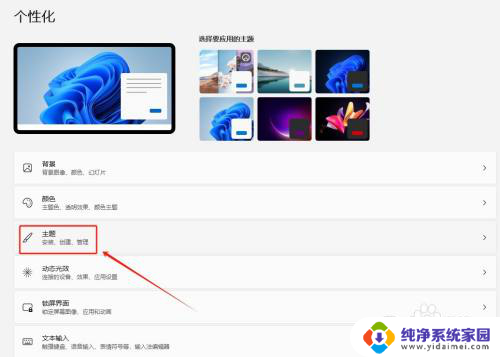
3.在相关设置中,选择“桌面图标设置”选项
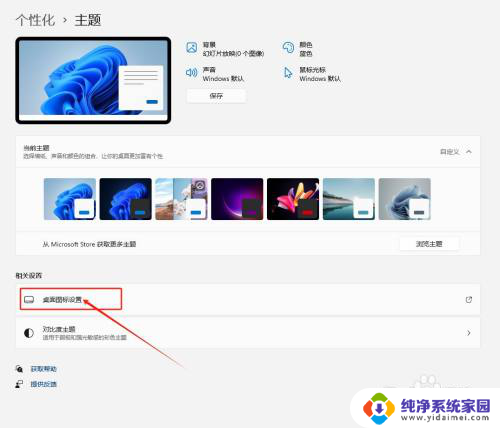
4.勾选需要显示的桌面图标,单击确定按钮。返回桌面后,在桌面左侧就出现选中的常用图标了
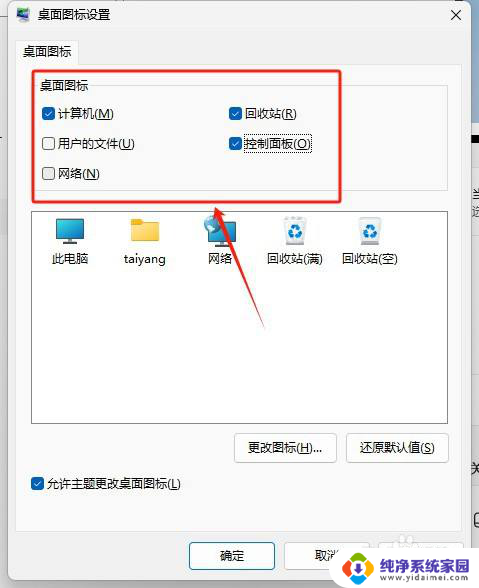
以上就是win11可以设置图标显示的全部内容,有遇到相同问题的用户可参考本文中介绍的步骤来进行修复,希望能够对大家有所帮助。
win11可以设置图标显示 win11系统桌面图标排列方式设置相关教程
- win11桌面图标自动排列怎么设置 Win11自动排列图标怎么设置
- win11系统图标桌面显示 win11桌面图标显示方法
- win11如何设置 桌面图标大小 Win11桌面图标大小设置方法
- win11设置小图标显示 Windows11怎么设置桌面小图标
- win11系统托盘显卡图标 Win11系统托盘图标设置方法
- win11桌面设置小图标 Windows11桌面小图标设置方法
- win11微信桌面快捷方式怎么设置 Win11系统微信怎么在桌面上显示图标
- win11阴影效果在哪里设置 Win11如何设置桌面图标无阴影显示
- win11怎么设置系统托盘图标 Win11系统托盘图标设置教程
- win11图标显示空白 win11桌面快捷方式图标变白怎么处理
- win11如何关闭协议版本6 ( tcp/ipv6 ) IPv6如何关闭
- win11实时防护自动开启 Win11实时保护老是自动开启的处理方式
- win11如何设置网页为默认主页 电脑浏览器主页设置教程
- win11一个屏幕分四个屏幕怎么办 笔记本如何分屏设置
- win11删除本地账户登录密码 Windows11删除账户密码步骤
- win11任务栏上图标大小 win11任务栏图标大小调整方法